
Ne vous laissez pas envahir par vos comptes Teams ! Il se peut en effet que vous ayez plusieurs organisations inscrites sur votre compte. Notamment si vous avez reçu des invitations d’organisations ou d’entreprises extérieures.
Ainsi, lorsque que vous ouvrez Microsoft Teams, différentes organisations apparaissent. Comment passer de l’une à l’autre ? Afin d’y voir plus clair, voici un petit tuto.
Lorsque vous démarrer Teams, la messagerie de Microsoft peut vous demander quelle organisation vous souhaitez ouvrir.
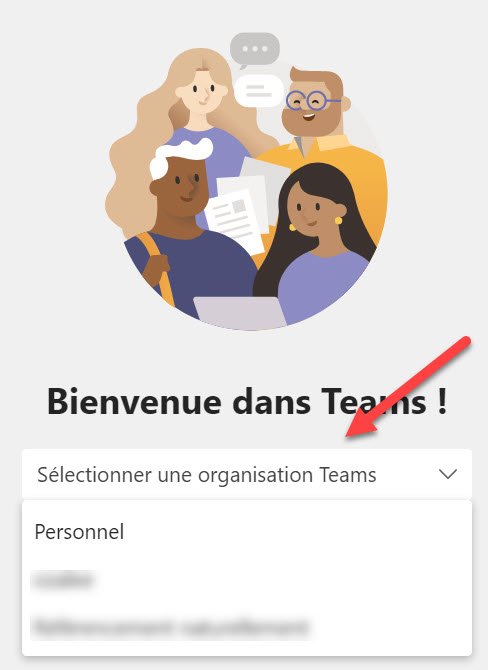
Après avoir fait votre choix, si vous souhaitez pour une raison quelconque changer d’organisation, par exemple pour collaborer avec une entreprise vous ayant préalablement invité, cliquez sur votre photo ou logo en haut à gauche de l’interface (1). Allez ensuite sur l’onglet « Comptes et organisations » (2).
Votre organisation actuellement ouverte apparait avec un trait coloré à sa gauche (1). Cliquez sur un autre compte d’organisation (2) pour en changer.
Et voilà, c’est fait ! Vous pouvez par exemple collaborer avec une entreprise extérieure. En tant qu’invité, vous aurez moins de droits que les membres ou les propriétaires d’équipe. Vous pourrez avoir cependant quelques prérogatives, telles que participer à une conversation privée ou dans un canal.
Retrouvez d'autres tutoriels sur Microsoft Teams :
- Comment installer et démarrer Microsoft Teams ?
- Comment gérer les notifications et les paramétrages sur Microsoft Teams ?
- Comment gérer les équipes et les canaux ?
- Comment mettre en place les visioconférences sur Microsoft Teams ?
- Comment prendre en main les conversations sur Microsoft Teams ?
- Comment intégrer des éléments de Microsoft 365 sur Microsoft Teams ?
- Qualité des appels, audio comme vidéo
- Fonctions de messagerie
- Version gratuite assez généreuse
